Merhaba, Personel Yönetim Sistemini geliştirmeye kaldığımız yerden devam ediyoruz.
Bir önceki dersimizde Before fonksiyonuna yazdığımız kodlarla tablo kolonlarını Grid Üzerinde göstermiştik.
Bu yazımda Grid’in özel durumlarını anlatmaya çalışacağım.
Grid üzerinde görünmesini istediğimiz kolonları özelleştirebiliriz. Bunun için yapmamız gereken işlem şudur.
Grid seçili iken Properties alanından Column Info sekmesine tıklayınız.
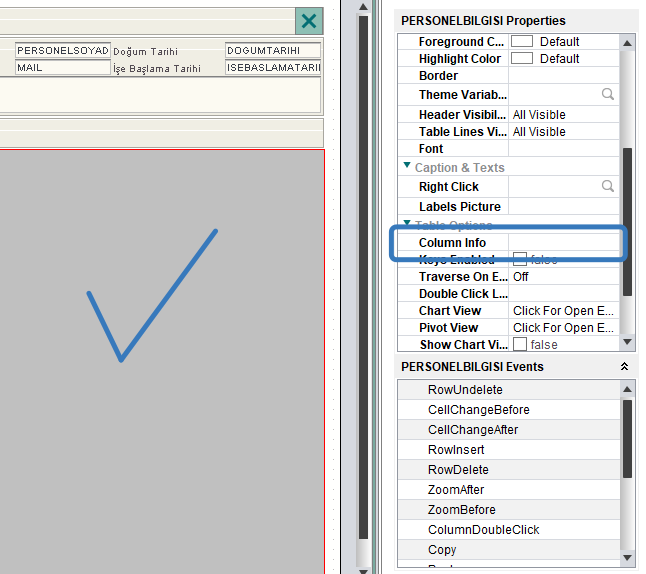
Sizi aşağıdaki gibi bir arayüz karşılayacak.
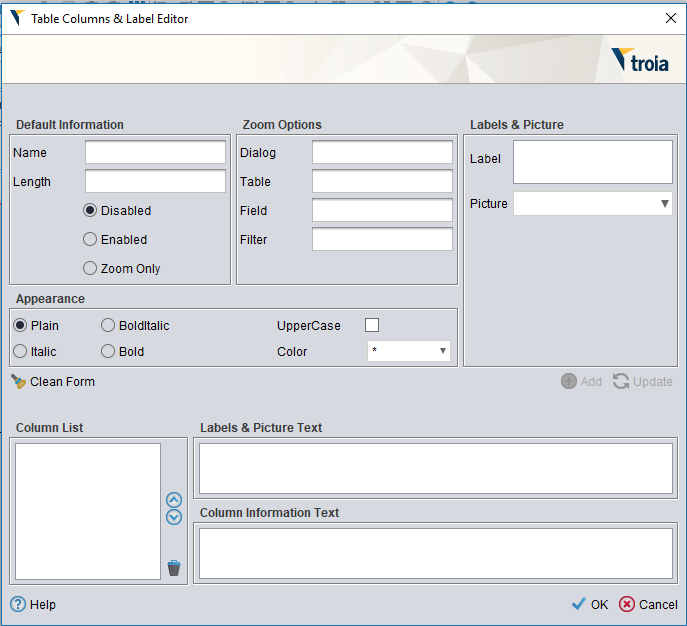
Burada öncelikle kolon isimlerimizi aynı veri tabanı tablomuzda olduğu gibi kolon isimlerini grid üzerinde görünmesini istediklerimizi giriyoruz.
Tüm kolonlarımız bu Grid üzerinde görünsün istiyoruz o yüzden hepsini gireceğiz. Kolonlarımız aşağıda göründüğü gibidir.
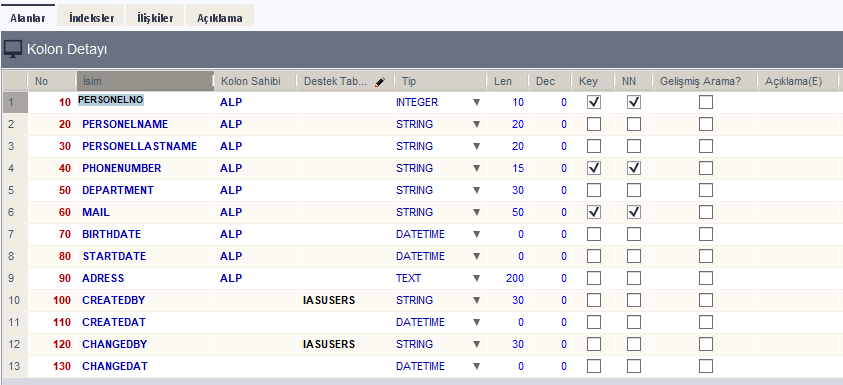
IAS’ın kendi standart bilgilerini göstermek istemeyebiliriz. Onları o yüzden Grid alanına eklemeyeceğiz. Sondaki 4 kolon ismi IAS standart kolonlarıdır.
Bir kolon üzerine Çift tıklayarak detayına erişilebilir. Resim üzerinde detaylıca anlatmaya çalıştım. Anlatamadıklarımla devam edeyim.
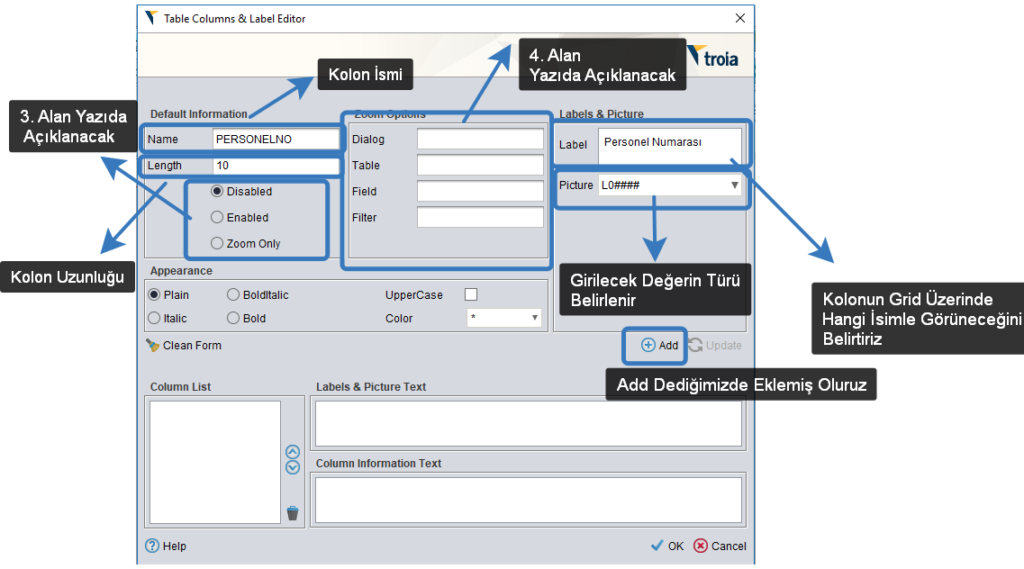
3. Alan o sütunun işlevselliğini belirtir. Disable olması kolon üzerinde herhangi bir işlem yapılamayacağını belirtir. Eğer Enable yaparsanız kolon üzerinde gelen değerin klavyeden müdahale edilebileceğini gösterir. Eğer tablo üzerinde direk değişiklik yapılmasına izin veriyorsanız bu alanı açabilirsiniz.
Zoom Only sayesinde kolonun köşesinde bir SEARCH butonu oluşur ve bir dialog ya da bir tablonun kolonuna Zoom yaparak veri almanıza yardımcı olur. Bunu birazdan örneğiyle göreceğiz.
Zoom Only kısmını aktif ettiğinizde kolon üzerinde sadece Zoom Dialog ögesinden seçim yaparak değişim yapabiliriz. Elle değişim yapmaya izin vermeyecektir.
4. alandaki seçenekler kısmından yapmak istediğiniz işlemi seçebilirsiniz. Bir Dialog’a mı Zoom yapacak bir Tabloya mı ya da sadece bir alana mı bu seçimler ya da ayarlamalar bu kısımdan yapılır.
Label kısmının görevi ise şudur, örneğin Kolon adlarınız İngilizce ama kullanıcılarınız Türkçe olarak görmek istiyorlar gelen değerleri. Asıl kolonlara hiç bir müdahalede bulunmayız. Burada o kolonun hangi isimle görünmesini istiyorsak Label kısmına yazarız. Picture dediği girilecek değerin türüdür. Yani Integer bir değer gelecekse kolona Integer seçilmelidir. Tarih gelecekse Date seçilmelidir. Uygun tür seçilmeli görsel doğru bir şekilde oluşturulmalıdır.
Tüm her şey tamam ise Add deyip ekleyebiliriz.
Kolon bilgisi eklendiğinde şöyle oluşacaktır.
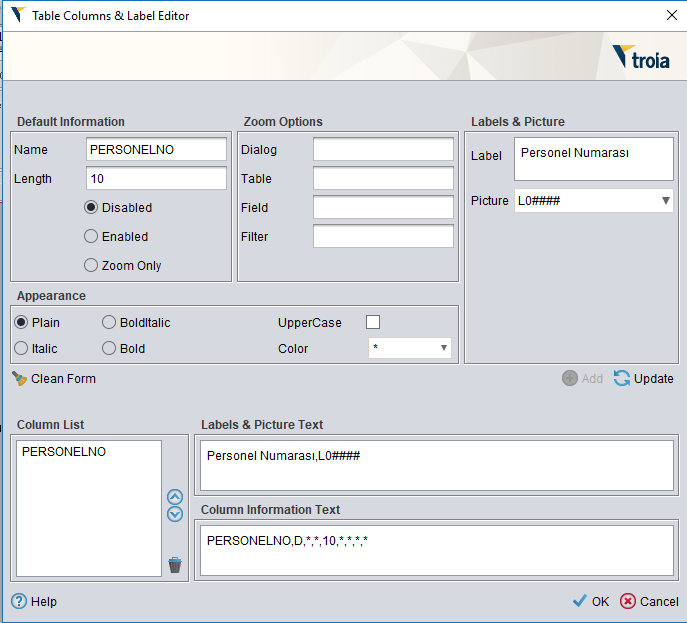
Eğer herhangi bir kolon üzerinde bir değişiklik yapmak istiyorsak o kolon ColumList bölümünden seçilir.
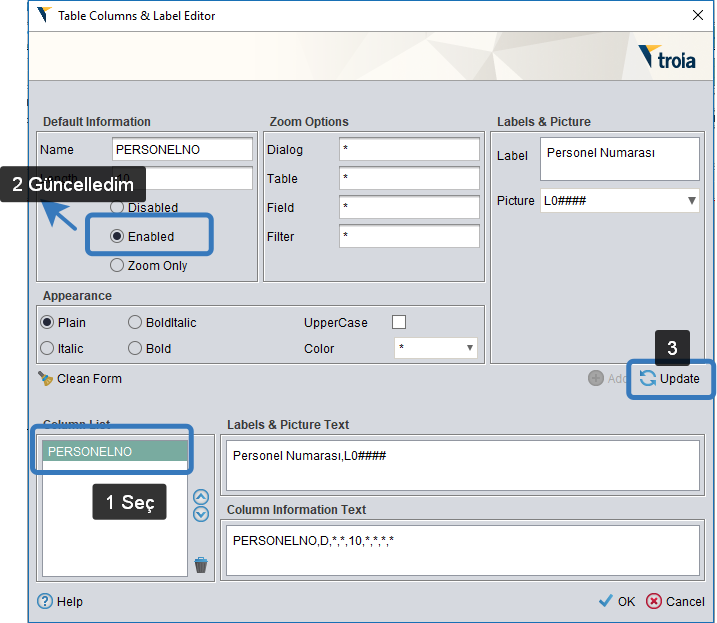
Yukarıda gerekli değişiklikler yapılır. Ve Update tuşuna basılır.
Tüm Kolonları Ekleyelim.
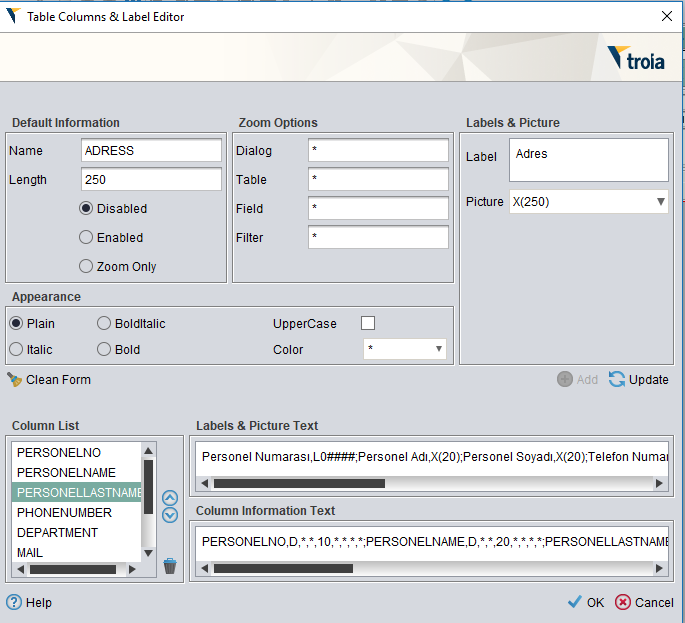
Tüm tablo verilerini girdik.
En sonunda OK butonuna tıklamaz iseniz yaptığınız işlemler geçersiz olacak ilk haline dönecektir.
OK butonuna basıyoruz ve yaptığımız tüm işlemleri kaydediyoruz.
Şimdi gelin sorgumuzu hiç değiştirmeden nasıl çalışıyor nasıl görünüyor bir bakalım.
Aşağıda da gördüğümüz gibi bizim yazmış olduğumuz alanlar sadece grid üzerinde gözüktü.
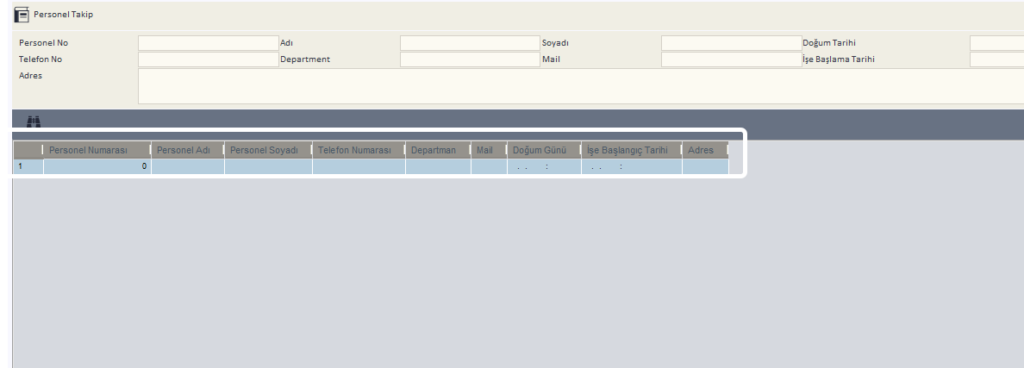
Bu durumun faydası nedir?
Bazen bir tablo birden fazla uygulamada kullanılabilir olarak oluşturulur. Ama uygulamadan uygulamayada kullanılabilecek kolonları farklılaşabilir.
İşte öyle bir durumda örneğin 250 kolonluk bir tablonun tüm kolonlarını gösterip kullanıcının kafasını karıştırmaktansa sadece ilgilendiği alanları gride ekleyip tablodan o alanların verilerinin gelmesini sağlayabiliriz.
Şunu unutmamakta fayda var, kullanıcılar sade ve sadece işlerine yarayacak şeyleri görmek isterler kullanıcı ekranlarında. Eğer bunu sağlamaz iseniz sadece onların değil kendi iş yükünüzü de artırmış olursunuz. Çünkü kullanıcı anlamlandıramadığı her olay için sizden, mail göndererek ya da telefonla arayarak yardım talebinde bulunabilecektir.
Bir sonraki yazımda görüşmek üzere.












